
مشکل اررور Internal Server Error در وردپرس
گاهی اوقات برای شما هم اتفاق افتاده است که با بالا آمدن سایتتان در مرورگر با اررو Internal Server Error مواجه شده باشید و با یکبار رفرش مجدد وارد سایت خود بشوید ، در این مطلب به رفع ارور Internal Server Error که هر کاربر اینترنت حداقل یکبار با آن مواجه شده است می پردازیم.
چگونه ارور Internal Server Error را در وردپرس برطرف کنیم؟
اگر سال هایی را در گشت و گذار در اینترنت به سر برده باشید، حتما چند بار با ارور HTTP 500 Internal Server روبرو شده اید. Internal Server Error یکی از ارور هاییست که در وردپرس یک تازه کار را به راحتی میترساند . این مشکل به راحتی حل می شود اما به اندکی صبر و تحمل نیاز دارد. در این مقاله، شما یاد میگیرید که چگونه این ارور را از طریق راه های مختلف حل کنید.
دلیل نمایش این ارور در وردپرس چیست؟
Internal Server Error تنها مختص به وردپرس نیست و شامل هر سیستمی که برروی سرور شما وجود دارد میشود. در این ارور، هیچ راهنمایی و کمکی برای طراح سایت وجود ندارد ، اما دلیل این ارور در وردپرس می تواند پلاگین ها و یا توابع تم وبسایت باشد. از دلایل دیگر آن می توان به فایل .htaccess خراب و یا محدوده ی حافظه ی PHP باشد . یکی از دلایل دیگر آن می تواند این باشد که ادمین سایت میخواهد به بخش Administrator سایت دسترسی پیدا کند در حالی که بقیه ی سایت به خوبی کار میکند.
در زیر میتواند روش های حل مشکل را به خوبی یاد بگیرید.
تعمیر فایل .htaccess خراب
اولین کاری که باید برای حل مشکل ارور Internal Server Errror انجام دهید، تعمیر فایل .htaccess (در صورت خرابی) می باشد. برای این کار ابتدا از طریق FTP وارد و به وبسایت خود لاگین کنید. سپس فایل .htaccess را در فولدری که wp-admin، wp-content و wp-includes در آن وجود دارد پیدا کنید. سپس نام آن را به چیزی مانند .htaccess_old تغییر دهید. سپس سایت خود را باز کنید و در صورتی که سایت شما باز شد، مشکل حل شده است و نیازی به انجام مراحل بعدی نیست. همچنین توجه داشته باشید که قبل از انجام هر کار دیگر با رفتن به Settings و سپس Permalinks و کلیک برروی Save یک .htaccess جدید بسازید. درصورتی که این کار را انجام ندهید، پست های شما ارور ۴۰۴ را نمایش خواهند داد.
اگر این روش به شما کمک نکرد، راه حل بعدی را امتحان کنید.
افزایش حافظه ی مموری PHP
یکی از دلایل این ارور می تواند استفاده ی زیاد از حافظه ی مموری PHP باشد. اگر فقط هنگام ورود به ادمین سایت و یا آپلود فایل به wp-admin سایت خود با این ارور روبرو می شوید، باید حافظه ی مموری PHP را افزایش دهید. برای این کار مراحل زیر را دنبال کنید :
۱٫ یک فایل متنی خالی با نام php.ini ایجاد کنید
۲٫ این کد را در php.ini وارد کنید : memory=64MB
۳٫ فایل را ذخیره کنید
۴٫ فایل php.ini را از طریق FTP در فولدر /wp-admin/ آپلود کنید
بعضی از افراد می گویند که با انجام این مراحل، این مشکل برایشان برطرف شده است. دلیل این روش ، این است که یک چیزی از حافظه ی مموری PHP سایت شما استفاده می کند و این می تواند کد سنگین یکی از پلاگین ها و حتی یکی از توابع تم وبسایت شما باشد.
همچنین پیشنهاد میشود که با میزبان هاست وردپرس خود تماس حاصل فرمایید تا آن ها برای یافتن چیزی که از حافظه ی مموری PHP استفاده ی زیادی می کند، لاگ های سرور شمارا چک کنند.
اگر افزایش حافظه ی مموری PHP کمکی نکرد، باید از روش های پیشرفته تر که در پایین گفته شده است استفاده کنید.
غیر فعال کردن تمامی پلاگین ها
اگر ارور Internal Server Error با انجام روش های بالا برطرف نشد، مشکل می تواند به دلیل یک پلاگین باشد. همچنین دلیل آن می تواند این باشد که یک پلاگین با دیگر پلاگین ها میانه ی خوبی نداشته باشد. به دلیل این که یافتن این پلاگین کار بسیاری دشواری است، باید همزمان تمامی پلاگین هارا غیر فعال کنید.
اگر با این کار مشکل Internal Server Error حل شد، باید بدانید که این مشکل را یکی از پلاگین ها به وجود آورده است. بعد از این کار، تک تک پلاگین هارا فعال کنید و بعد از هر فعال کردن سایت خود را ریفرش کنید. در صورتی که سایت شما دوباره دچار این مشکل شد، مشکل از آخرین پلاگینی می باشد که فعال کرده اید. سریع از شر آن پلاگین خلاص شوید و مشکل را به سازنده ی پلاگین گزارش دهید.
فایل های هسته را دوباره آپلود کنید .
اگر باز هم روش بالا کمک نکرد، باید فایل های wp-admin و wp-includes را از یک وردپرس تازه نصب شده جایگزین فایل های قدیمی کنید. توجه کنید که اطلاعات شما حذف نخواهد شد بلکه فایل های خراب را تعمییر میکند.
از میزبان هاست خود سوال بپرسید
اگر هیچ کدام از روش های بالا کمک نکرد، باید با میزبان هاست خود در تماس بگیرید. میزبان هاست شما، لاگ های سرور را چک خواهد کرد و به عمق مشکل پی خواهد برد.
شما با استفاده از روش های بالا می توانید با این ارور مقابله کرده و آن را برطرف کنید.اما اگر شما نیز راه حلی را امتحان کردید که در لیست ما نبود از طریق بخش کامنت ها در پارس وی پی آن را با دیگران به اشتراک بگذارید.
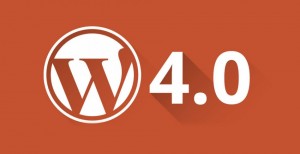
درباره وردپرس ۴٫۰ بیشتر بدانیم
وردپرس ۴٫۰ منتشر شد! در حالی که نسخه اصلی است، بعضی از افراد بحث می کنند که نسخه ی ...

رفع خطای cannot modify header information در وردپرس
شاید برای شما هم پیش آمده باشد که هنگام کار با وردپرس و طراحی سایت با ارورهای مختلفی ...

ایمن سازی وردپرس با افزونه iThemes Security
ایمن سازی وردپرس با افزونه iThemes Security ایمن سازی وردپرس یکی از دغدغه های ...
۲۵۳۱
بازدید
۱
دیدگاه
0
علاقه مندی


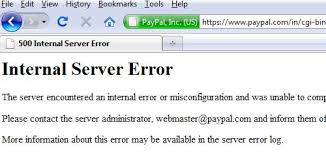







سلام
ممنون انجام دادم درست شد
بهترین آموزش ها رو در وب سایت شما پیدا میکنم همیشه
خسته نباشین